Cinco increíbles hacks de Gmail para dominar en este momento!
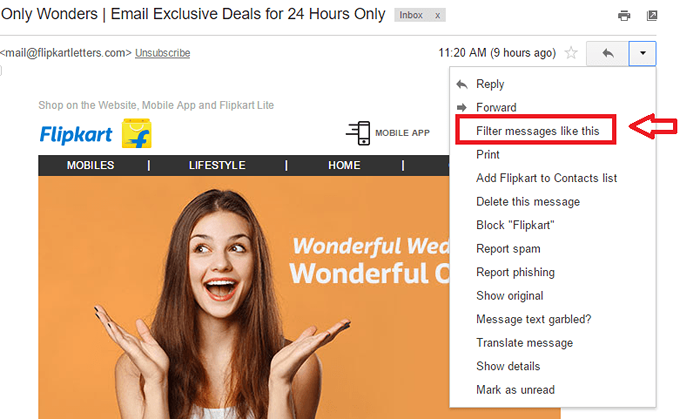
- 705
- 11
- Adriana Tórrez
Esta publicación trata sobre algunas opciones simples que proporciona Gmail que cada usuario de Gmail encontrará útil. Si se trata de organizar su cuenta de una mejor manera o para trabajar más rápido con Gmail, estos trucos son rápidos y fáciles de seguir!
Leer: Use Gmail fuera de línea para usarlo sin Internet
Tabla de contenido
- #1 - deshacer envío
- #2 - Mostrar mensajes no leídos
- #3 - atajos de teclado
- #4 - Búsqueda de correo electrónico filtrado
- #5 - Filtrar mensajes
#1 - deshacer envío
Gmail le permite no tener un correo electrónico hasta 30 segundos después de haber presionado el botón de enviar. Así es cómo :
- Abrir Gmail. Haga clic en el botón Gear en la esquina superior derecha de la ventana.
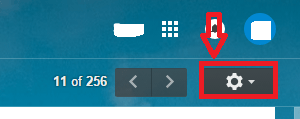
- Haga clic en Ajustes.
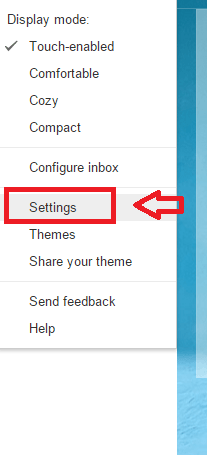
- Desplácese hacia abajo para encontrar Deshacer envío opción. Marca Habilitar deshacer envío campo. Establezca el retraso en el tiempo que desee. Puede establecer un retraso máximo de 30 segundos.
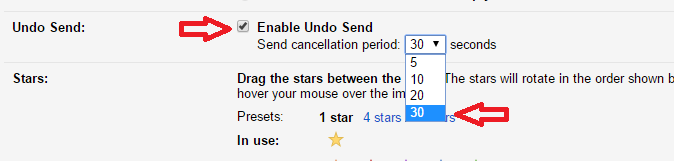
- Haga clic en Guardar cambios al final de la página y listo!
#2 - Mostrar mensajes no leídos
Imagina que estás navegando por algo importante en el navegador. Al mismo tiempo, estás ansioso por saber si tienes algún correo electrónico nuevo. Es una tarea desordenada alternar entre su pestaña Gmail y la pestaña del navegador. Gmail tiene una opción para mostrar su recuento de correo electrónico no leído. Habilite esta opción y puede ver el número de correos no leídos en la pestaña de su navegador. Esto ahorra mucho de tu tiempo! Siga los pasos a continuación:
- Haga clic en Ajustes En el botón Gear.
- Seleccione la opción Laboratorios.
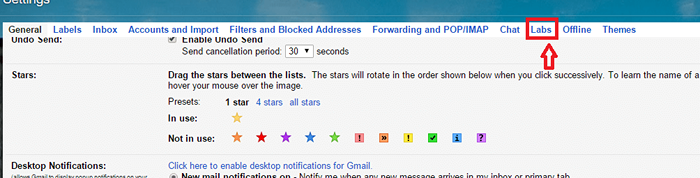
- Desplácese hacia abajo para detectar la opción Icono de mensaje no leído. Haga clic en Permitir. Hacer clic Guardar cambios.
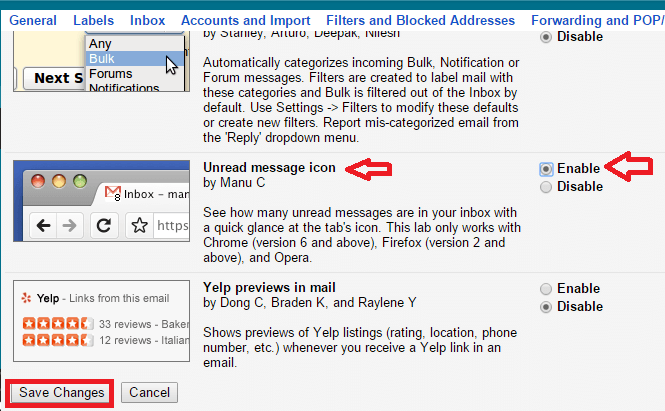
La pestaña de su navegador ahora mostrará la cantidad de correos electrónicos no leídos. Para que no tenga que verificar cada momento si tiene un nuevo correo electrónico.
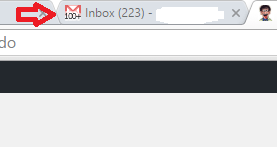
#3 - atajos de teclado
Gmail tiene algunos atajos de teclado impresionantes que pueden ahorrarle tiempo. También te hará trabajar como un profesional! C puede componer un nuevo correo electrónico. d Compone el correo electrónico en una nueva pestaña. Similarmente a habilita responder toda la opción. ¿No son simples?? Aquí le mostramos cómo habilitarlos en su gmail.
- Una vez más, abra la configuración.
- En Atajos de teclado, Marque el campo correspondiente a Atajos de teclado en.
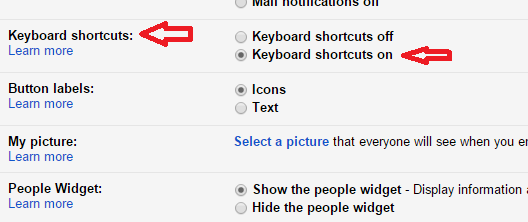
#4 - Búsqueda de correo electrónico filtrado
Todos conocemos el botón de búsqueda en Gmail. Pero esta opción tiene opciones de búsqueda mejoradas que le permiten personalizar su búsqueda más. Vea los pasos a continuación:
- Haga clic en la flecha desplegable en el extremo derecho del cuadro de búsqueda.

- Haga clic en el tipo de buzón en el que desea buscar (yo.mi. Bandeja de entrada, enviada, borradores, etc.). Complete al menos algunas de las opciones de filtro. Clickea en el icono de lente.
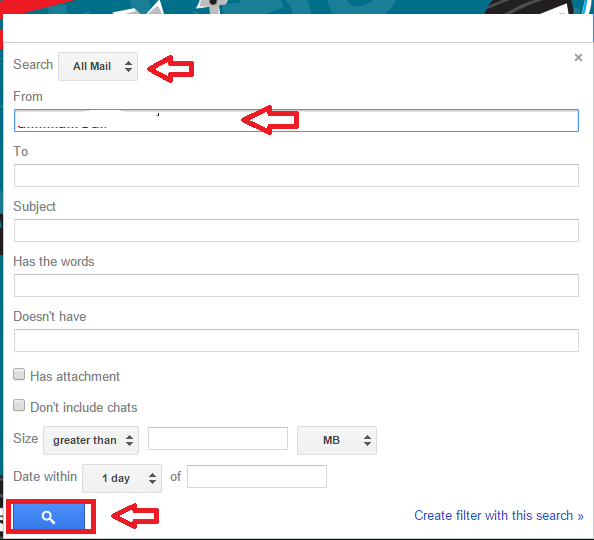
Obtendrá resultados filtrados. Esto es bastante útil si está buscando un correo de un cliente frecuente. En este caso, simplemente buscar en la dirección de correo mostraría muchos resultados. Entonces la opción filtrada viene al rescate.
#5 - Filtrar mensajes
Esta característica presenta una opción increíble que tiene Gmail que le permite filtrar mensajes antes de leerlos. Es bastante útil cuando tienes boletines, correos de promoción de personas específicas. Puedes ordenarlos en diferentes etiquetas. Así es cómo :
- Abra el correo electrónico que desea etiquetar. Haga clic en el icono desplegable en el extremo superior de la derecha. Haga clic en Filtrar mensajes como este.
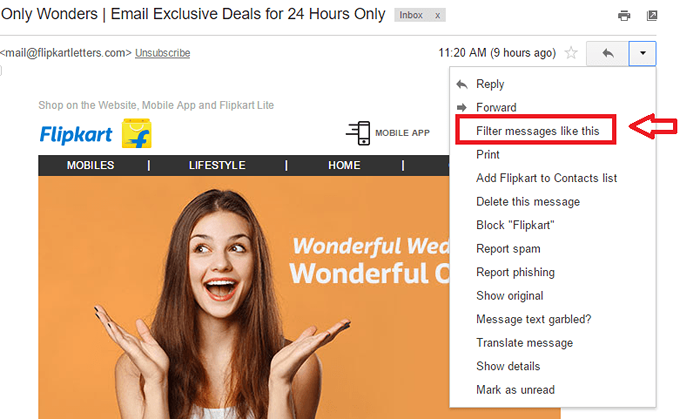
- Aparece una ventana. Haga clic en el enlace que dice crear Filtrar con esta búsqueda en el fondo.
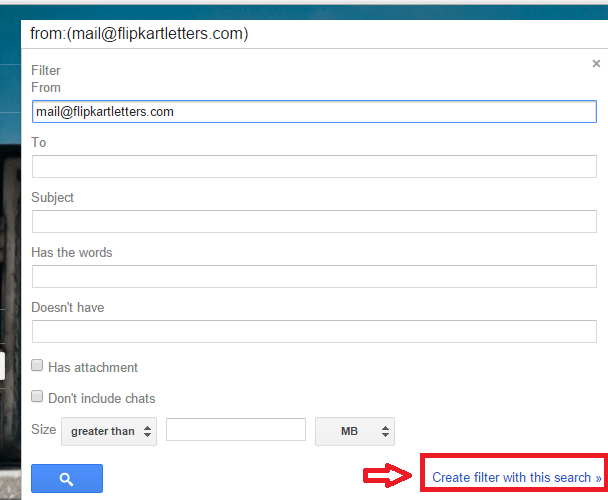
- Marque la caja que dice Omitir la bandeja de entrada. Haga clic en el campo junto a Aplicar la etiqueta. Haga clic en Nueva etiqueta.
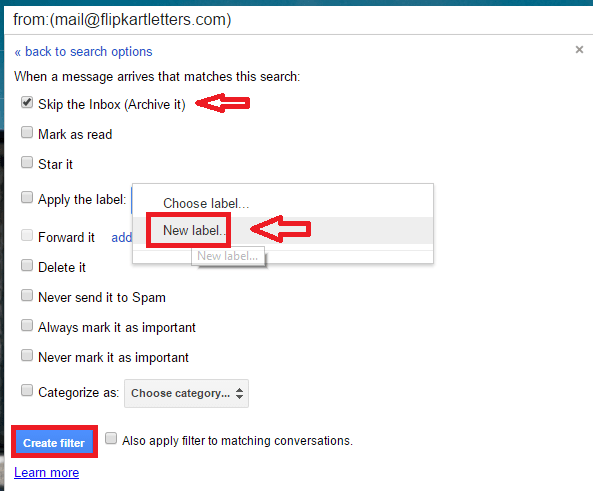
- Dar un nombre a la etiqueta. Haga clic en Crear.
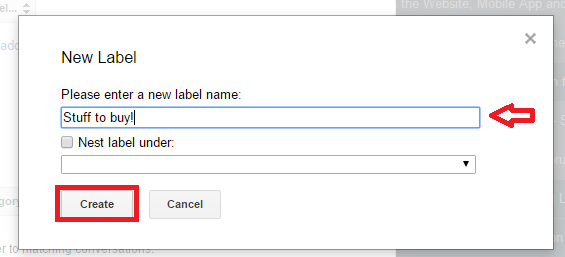
Ahí tienes! Ahora tendrá correos de este cliente en particular, todo bajo un mismo techo. ¿No es genial??
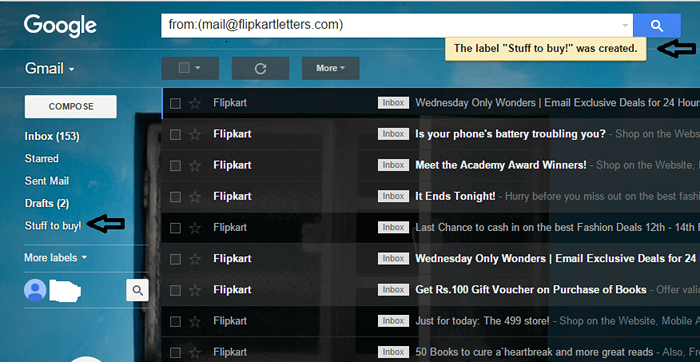
Prueba estas funciones y díganos cuál le gustó más!
- « Solución de problemas en Windows 10 utilizando Monitor de confiabilidad
- Cómo averiguar quién ha ignorado su solicitud de amistad de Facebook »

